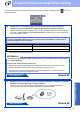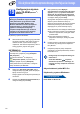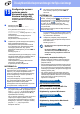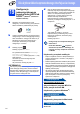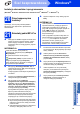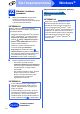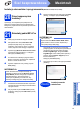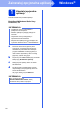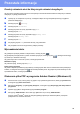Quick Setup Guide
Table Of Contents
- Podręcznik szybkiej obsługi MFC-J6520DW MFC-J6720DW
- Zacznij tutaj
- 1 Rozpakuj urządzenie
- 2 Podłącz przewód zasilający i linię telefoniczną
- 3 Zainstaluj wkłady atramentowe
- 4 Załaduj zwykły papier o rozmiarze A4
- 5 Sprawdź jakość wydruku
- 6 Ustaw datę i godzinę
- 7 Skonfiguruj ustawienia papieru
- 8 Wybierz język
- 9 Wybierz tryb odbioru
- 10 Wprowadź informacje osobiste (identyfikator stacji)
- 11 Ustaw tryb wybierania tonowego lub impulsowego
- 12 Ustaw typ linii telefonicznej
- 13 Ustaw zgodność linii telefonicznej (VoIP)
- 14 Automatyczny czas letni
- 15 Ustaw strefę czasową
- 16 Wybierz typ połączenia
- Interfejs USB w systemie Windows® (Windows® XP Home / XP Professional / Windows Vista® / Windows® 7 / Windows® 8)
- Interfejs USB na komputerze Macintosh (Mac OS X v10.6.8, 10.7.x, 10.8.x)
- Interfejs sieci przewodowej w systemie Windows® (Windows® XP Home / XP Professional / Windows Vista® / Windows® 7 / Windows® 8)
- Interfejs sieci przewodowej na komputerze Macintosh (Mac OS X v10.6.8, 10.7.x, 10.8.x)
- Dla użytkowników sieci bezprzewodowej
- 17 Przed rozpoczęciem
- 18 Wybierz metodę konfiguracji sieci bezprzewodowej
- 19 Konfiguracja z użyciem płyty CD-ROM (Windows® i Macintosh)
- 19 Konfiguracja ręczna z poziomu panelu sterowania przy użyciu Kreatora konfiguracji (komputery z systemem Windows®, komputery Macintosh oraz urządzenia mobilne)
- 19 Konfiguracja jednoprzyciskowa za pomocą funkcji WPS lub AOSS™ (Windows®, Macintosh i urządzenia mobilne)
- Instalacja sterowników i oprogramowania (Windows® XP Home / XP Professional / Windows Vista® / Windows® 7 / Windows® 8)
- Instalacja sterowników i oprogramowania (Mac OS X v10.6.8, 10.7.x, 10.8.x)
- Zainstaluj opcjonalne aplikacje Windows®
- Pozostałe informacje
- brother POL
- Zacznij tutaj
28
Windows
®
Zainstaluj opcjonalne aplikacje
1
Zainstaluj opcjonalne
aplikacje
Możesz zainstalować poniższe aplikacje.
BookScan&Whiteboard Suite firmy
Reallusion, Inc
a Ponownie otwórz menu główne przez
wysunięcie, a następnie wsunięcie płyty
CD-ROM lub przez dwukrotne kliknięcie
programu start.exe w katalogu głównym.
Jeśli zostanie wyświetlony ekran z wersją
językową, wybierz swój język.
b Pojawi się menu Górne menu płyty CD-ROM.
Kliknij opcję Dodatkowe aplikacje .
c Kliknij przycisk aplikacji, która ma zostać
zainstalowana.
d Po zakończeniu instalacji kliknij przycisk
odpowiadający kolejnej aplikacji, która ma
zostać zainstalowana.
Aby wyjść, kliknij przycisk Zakończ.
INFORMACJA
•Urządzenie musi być WŁĄCZONE i
podłączone do komputera.
• Niektóre aplikacje wymagają dostępu do
Internetu.
•Użytkownik musi być zalogowany z
uprawnieniami administratora.
• Wspomniana aplikacja nie jest dostępna dla
systemów Windows Server
®
2003/2008/2012.
INFORMACJA
Aby uruchomić program
BookScan&Whiteboard Suite, kliknij
dwukrotnie ikonę skrótu na pulpicie.